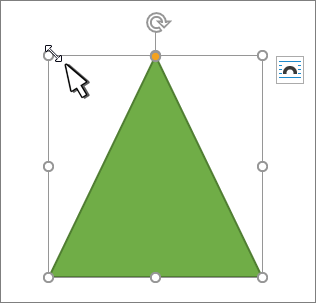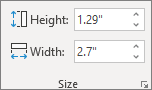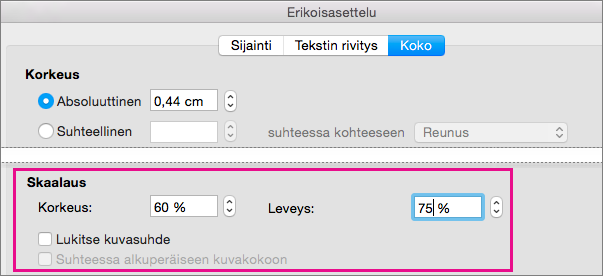Voit muuttaa helposti kuvien, tekstiruutujen, muotojen ja WordArt-objektien kokoa Office-tiedostossa. Voit myös poistaa tarpeettomat osat kuvasta rajaamalla kuvaa.
Kuvan, muodon, WordArt- tai muun objektin koon muuttaminen
-
Voit muuttaa kuvan, muodon, WordArt-objektin tai muun objektin kokoa.
-
Jos haluat suurentaa tai pienentää kokoa yhteen tai useampaan suuntaan, vedä koonmuuttokahvaa poispäin keskeltä tai sitä kohti ja tee jokin seuraavista:
-
Jos haluat säilyttää keskikohdan entisellä paikallaan, pidä Ctrl-näppäintä painettuna samalla, kun vedät koonmuuttokahvaa.
-
Jos haluat säilyttää mittasuhteet, pidä vaihtonäppäintä painettuna samalla, kun vedät koonmuuttokahvaa.
-
Jos haluat säilyttää sekä mittasuhteet että keskikohdan entisellä paikallaan, pidä Ctrl- ja vaihtonäppäintä painettuna samalla, kun vedät koonmuuttokahvasta.
-
Huomautus: WordArt-objektin koon muuttaminen ei muuta tekstin kokoa, vain säilöä. Jos haluat muuttaa tekstin kokoa, valitse teksti ja muuta fonttikokoa Aloitus-välilehdessä .
Korkeuden tai leveyden tarkka määrittäminen
-
Voit muuttaa kuvan, muodon, WordArt-objektin tai muun objektin kokoa.
Jos haluat muuttaa useiden objektien kokoa samanaikaisesti, pidä vaihtonäppäintä painettuna ja valitse kukin objekti.
-
Valitse Muodon muotoilu, Kuvatyökalut Muotoile tai Piirtotyökalut Muotoile ja määritä uudet mitat kohtaan Korkeus ja leveys.
Huomautukset:
-
Jos Korkeus ja leveys -kohtaa ei näy, paina Koko-ryhmän alanuolta.
-
-
Jos et pysty muuttamaan korkeutta ja leveyttä erikseen, sinun on poistettava kuvasuhteen lukitus:
-
Valitse valintaikkunan avain
-
Poista Lukitse sivusuhde ‑valintaruudun valinta.
Mittasuhteen tarkka määrittäminen
-
Voit muuttaa kuvan, muodon, WordArt-objektin tai muun objektin kokoa.
Jos haluat muuttaa useiden objektien kokoa samanaikaisesti, pidä vaihtonäppäintä painettuna ja valitse kukin objekti.
-
Siirry Kohtaan Muodon muotoilu, Kuvatyökalujen muotoileminen tai Piirtotyökalujen muotoileminen, valitse Koko-ryhmässä valintaikkunan avain
Huomautukset:
-
Jos näytön koko on pienempi, sinun on ehkä valittava alanuoli Koko-ryhmässä , jotta valintaikkunan avain tulee näkyviin.
-
-
-
Jos haluat valita alkuperäisen tai eri mittasuhteen, valitse Lukitse kuva-annos tai poista sen valinta ja kirjoita Mittakaava-prosenttilukuKorkeus - tai Leveys-kohtaan.
Kuvan, muodon, WordArt- tai muun objektin koon muuttaminen nopeasti
-
Voit muuttaa kuvan, muodon, WordArt-objektin tai muun objektin kokoa.
-
Jos haluat suurentaa tai pienentää kokoa yhteen tai useampaan suuntaan, vedä koonmuuttokahvaa poispäin keskeltä tai sitä kohti ja tee jokin seuraavista:
-
Jos haluat säilyttää objektin keskikohdan entisellä paikallaan, pidä OPTIO-näppäintä painettuna samalla, kun vedät koonmuuttokahvaa.
-
Jos haluat säilyttää objektin mittasuhteet kokoa muutettaessa, pidä VAIHTONÄPPÄINTÄ painettuna samalla, kun vedät objektin kulmassa olevaa koonmuuttokahvaa.
-
-
Voit muuttaa kuvan, muodon, WordArt-objektin tai muun objektin kokoa.
-
Valitse Kuvan muotoilu tai Muodon muotoilu ja varmista sitten, että Lukitse kuvasuhde -valintaruutu ei ole valittuna.
-
Siirry Kuvan muotoilu- tai Muodon muotoilu -kohtaan ja kirjoita mitat Korkeus - ja Leveys-ruutuihin .
-
Voit muuttaa kuvan, muodon, WordArt-objektin tai muun objektin kokoa.
-
Siirry kohtaan Kuvan muotoilu tai Muodon muotoilu > Sijainti > Lisää asetteluasetuksia.
-
Valitse Koko ja varmista Mittakaava-kohdassa, että Lukitse kuvasuhde -valintaruutu ei ole valittuna.
Kirjoita haluamasi prosenttiarvot Korkeus- ja Leveys-ruutuihin.
-
Kun olet valmis, valitse OK .
Vihje: Jos haluat käyttää samoja mittoja eri objekteissa, valitse kaikki objektit ja kirjoita mitat Korkeus - ja Leveys-ruutuihin . Jos haluat valita useita objekteja, valitse ensimmäinen objekti ja pidä vaihtonäppäintä painettuna samalla, kun valitset muut objektit.
Kuvan, muodon, WordArt- tai muun objektin koon muuttaminen
-
Voit muuttaa kuvan, muodon, WordArt-objektin tai muun objektin kokoa.
-
Jos haluat suurentaa tai pienentää kokoa yhteen tai useampaan suuntaan, vedä koonmuuttokahvaa poispäin keskeltä tai sitä kohti ja tee jokin seuraavista:
-
Jos haluat säilyttää keskikohdan entisellä paikallaan, pidä Ctrl-näppäintä painettuna samalla, kun vedät koonmuuttokahvaa.
-
Jos haluat säilyttää mittasuhteet, pidä vaihtonäppäintä painettuna samalla, kun vedät koonmuuttokahvaa.
-
Jos haluat säilyttää sekä mittasuhteet että keskikohdan entisellä paikallaan, pidä Ctrl- ja vaihtonäppäintä painettuna samalla, kun vedät koonmuuttokahvasta.
-
Huomautus: WordArt-objektin koon muuttaminen ei muuta tekstin kokoa, vain säilöä. Jos haluat muuttaa tekstin kokoa, valitse teksti ja muuta fonttikokoa Aloitus-välilehdessä .
Jos haluat tarkemman hallinnan, käytä Word Koko-asetusten työpöytäversiota Kuvatyökalut Muotoile -välilehdessä tai Piirtotyökalut Muotoile -välilehdessä.